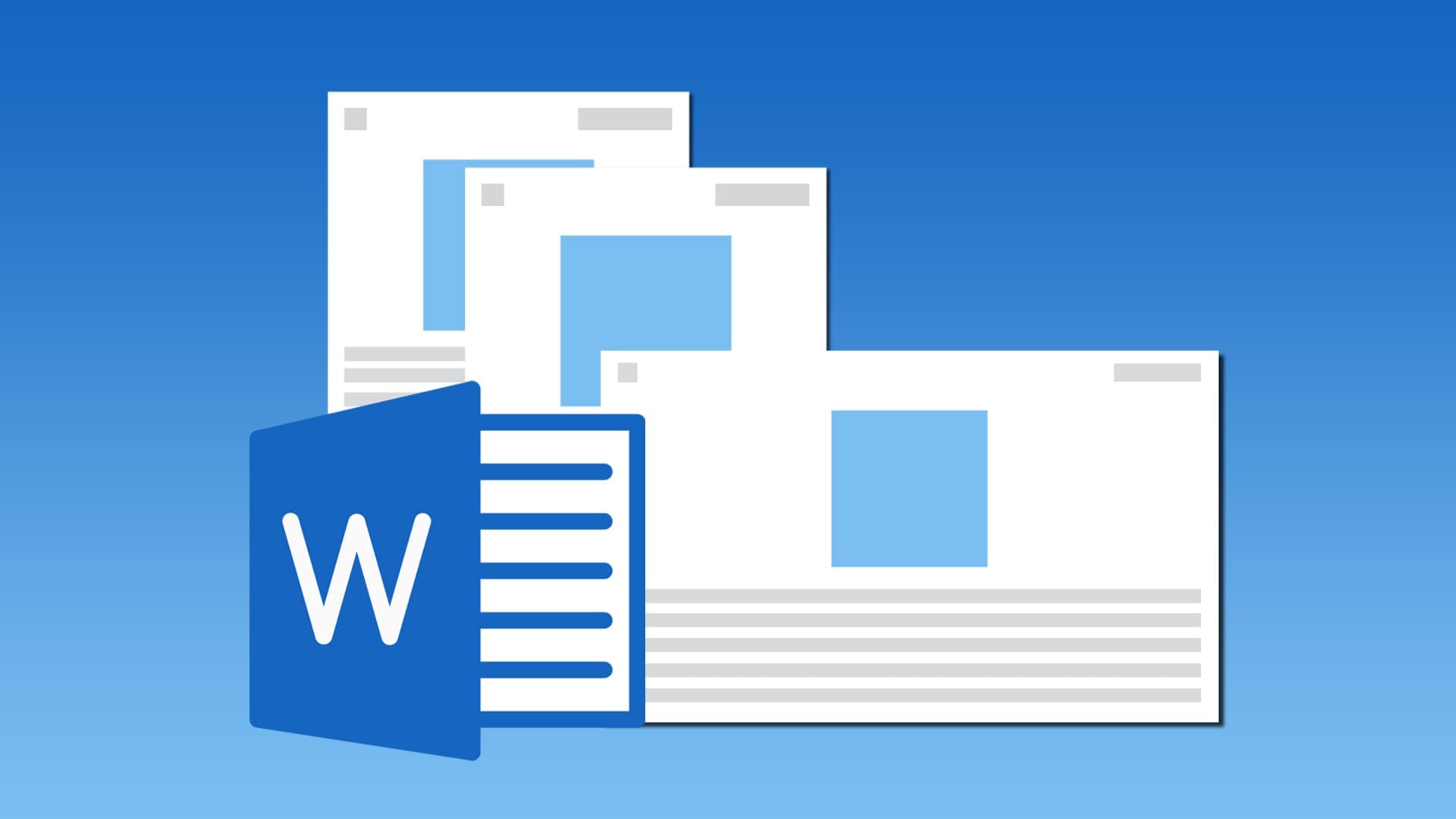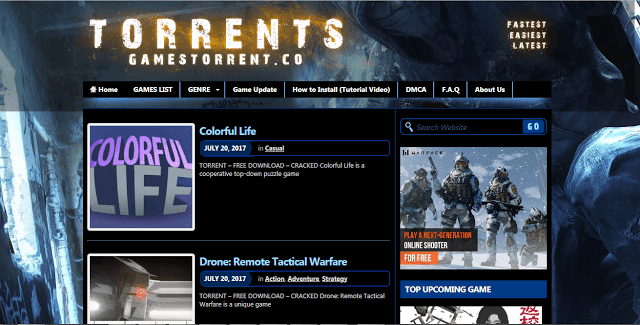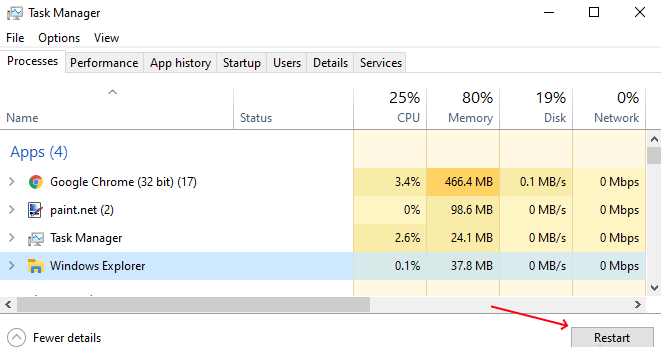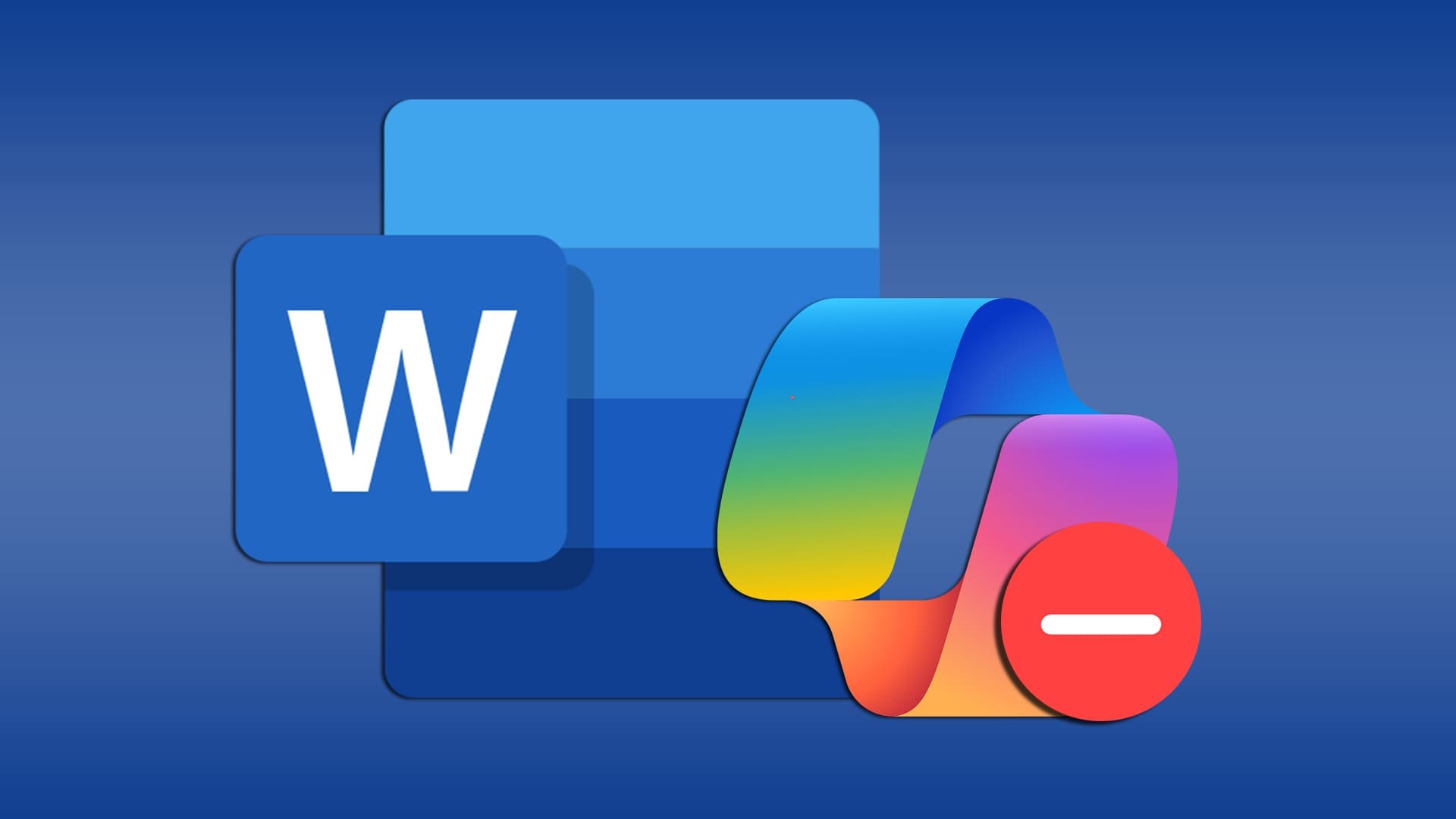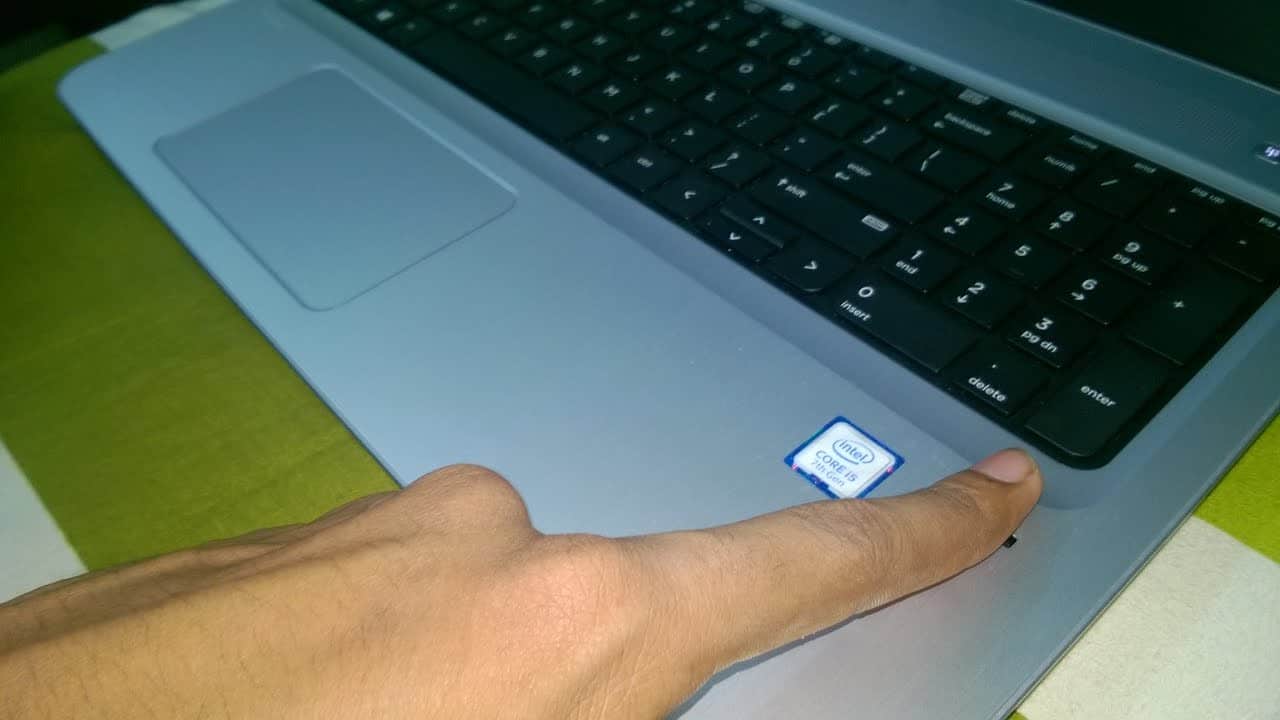En av de mest igenkännliga funktionerna hos en bärbar dator är dess pekplatta, vilket ytterligare underlättar deras portabilitet. Genom att ge systemet verklig frihet från sladdar kan man säga att pekplattan är drivkraften bakom människors benägenhet att använda bärbara datorer. Men även denna användbara funktion kan bli irriterande ibland. Nästan alla pekplattor som finns på marknaden idag har en mängd gester som kan göra användarupplevelsen enklare, till exempel trefingersgester och tryckning. Det kan dock vara ett problem om du av misstag sveper över pekplattan, vilket visar en helt annan skärm eller placerar markören någon annanstans. Du kan eliminera dessa problem genom att inaktivera pekplattans gester. I den här artikeln kommer vi att diskutera hur du aktiverar eller inaktiverar pekplattans gester i Windows 11.
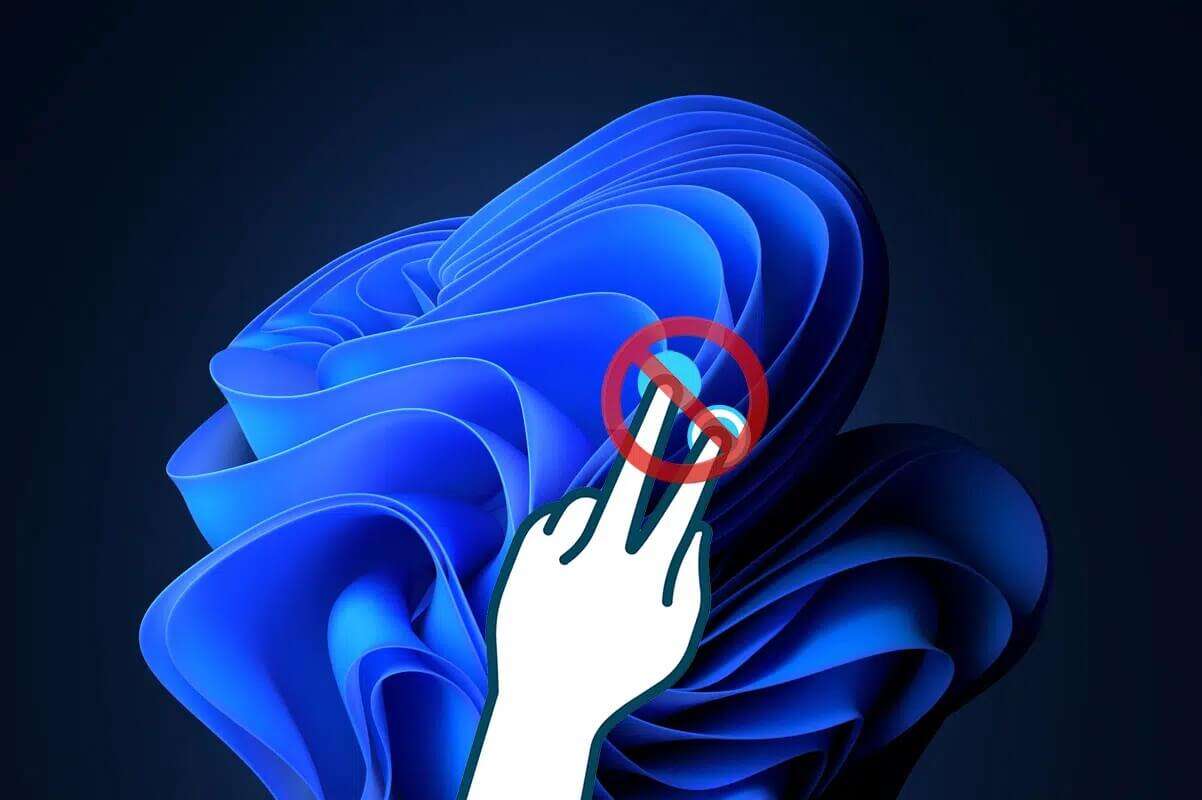
Så här aktiverar eller inaktiverar du pekplattans gester i Windows 11
Flera gester finns tillgängliga för bärbara datorer med pekskärm. Du kan blanda och matcha dem eller stänga av alla pekplattegester enligt dina önskemål. Windows 11 Genom att ändra inställningarna.
Alternativ 1: Aktivera eller inaktivera trefingersgester
Du kan antingen aktivera eller inaktivera trefingersgesterna genom att följa dessa steg:
1. اضغط على مفتاحي Windows + I Tillsammans för att köra en app Inställningar.
2. Klicka på Bluetooth och enheter I den högra rutan bläddrar du nedåt för att välja alternativet Pekplatta , Enligt nedanstående.
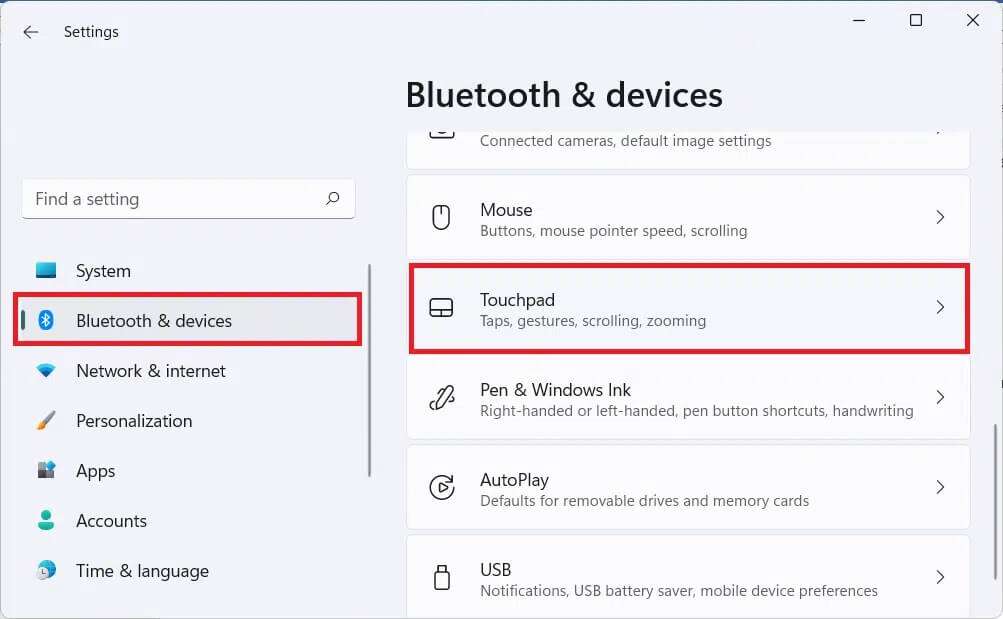
3. Dubbelklicka på Tre-fingergester Att utöka det inom Gester och interaktion.
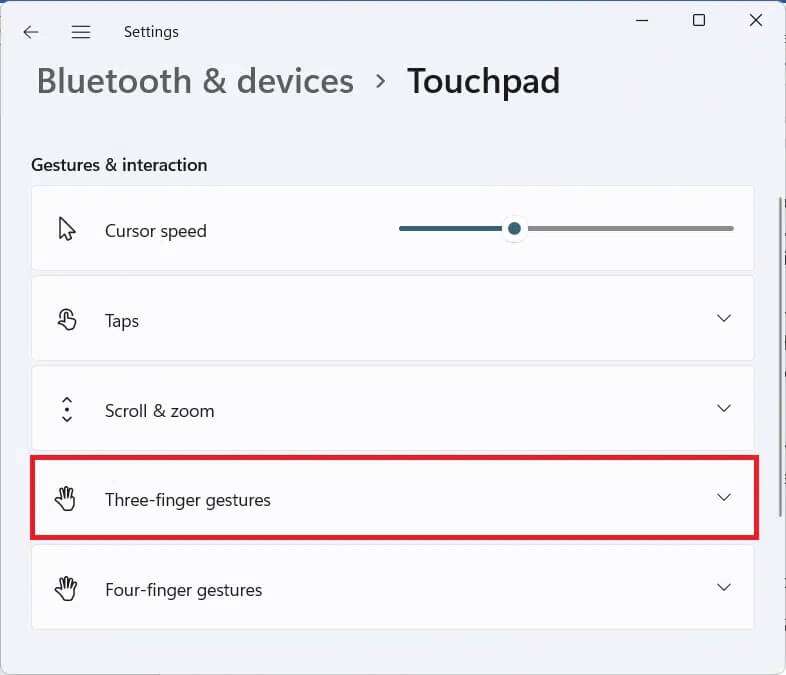
4 a. Klicka på svepmenyn och välj ingenting Från menyn för att inaktivera trefingers pekplattans gester i Windows 11.
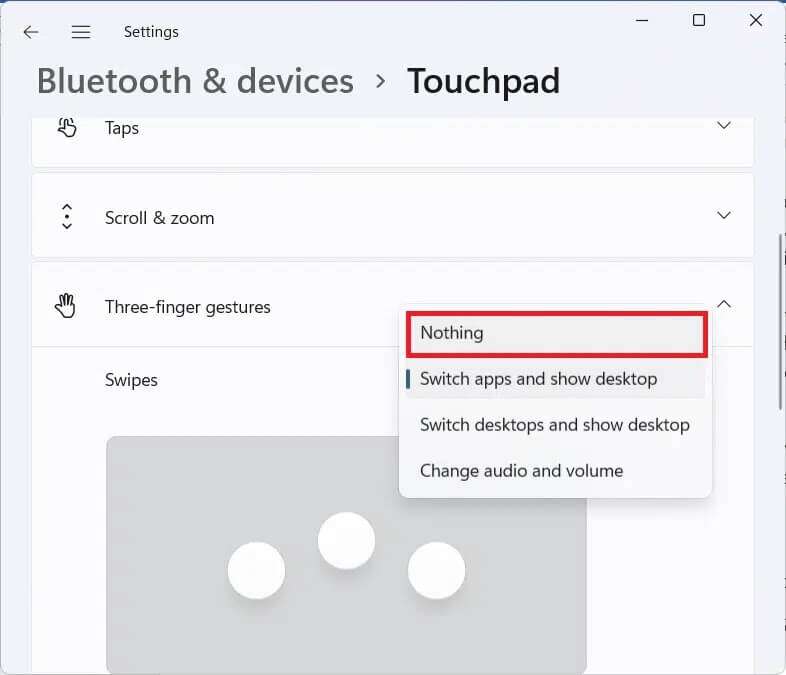
4b. Välj andra alternativ från rullgardinsmenyn för att aktivera Pekplatta gester I Windows 11 för att utföra följande funktioner:
- Växla mellan program och visa skrivbordet
- Växla skrivbord och visa skrivbordet
- Ändra ljud och volym
Alternativ 2: Aktivera eller inaktivera pekgester
Här är stegen för att aktivera eller inaktivera pekgester i Windows 11:
1. Gå till avsnittet Pekplatta I applikationen "Inställningar" Som visas i alternativ 1.
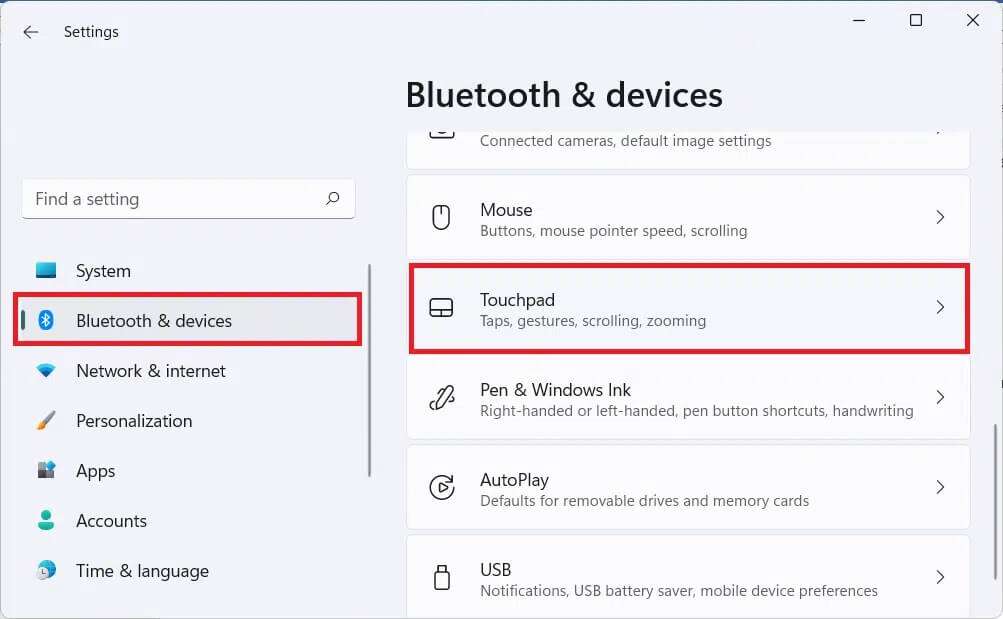
2. Expandera Kranar-sektionen inom Gester och interaktion.
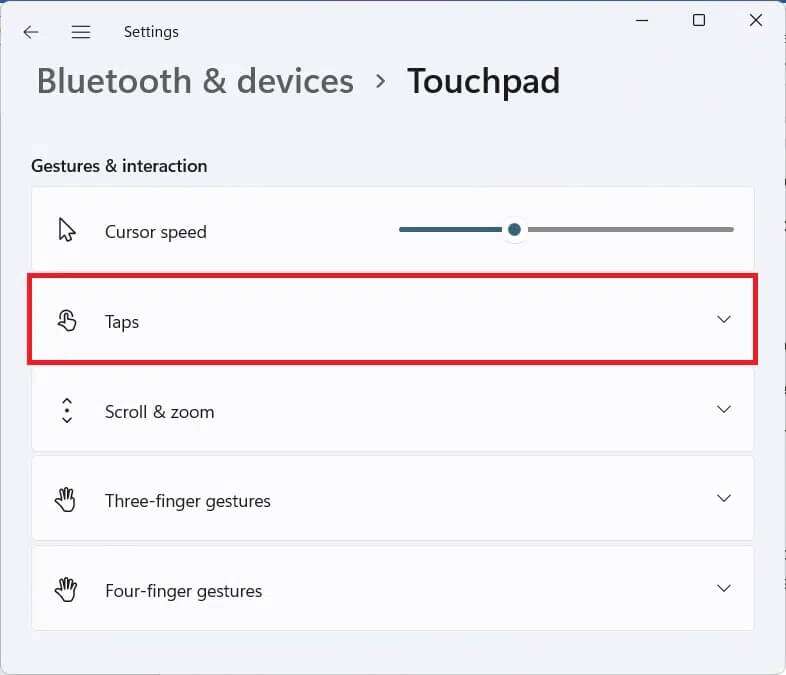
3a. Avmarkera Alla rutor .'s Taps att stänga av Pekplattans gester I Windows 11.
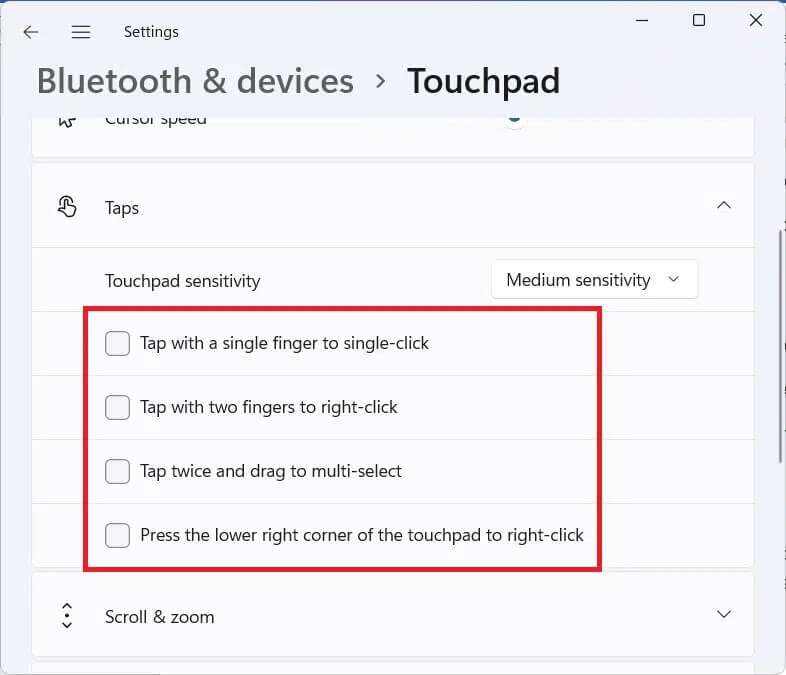
3 b. För att aktivera Pekplattans gester I Windows 11, låt de obligatoriska alternativen vara markerade:
- Tryck med ett finger för att trycka en gång
- Tryck med två fingrar för att högerklicka
- Dubbelklicka och dra för att välja flera.
- Tryck på det nedre högra hörnet av pekplattan för att högerklicka
Alternativ 3: Aktivera eller inaktivera nypgester
På samma sätt kan du också aktivera eller inaktivera nypgester i Windows 11 enligt följande:
1. Gå till avsnittet Pekplatta I applikationen inställningar Som ovan.
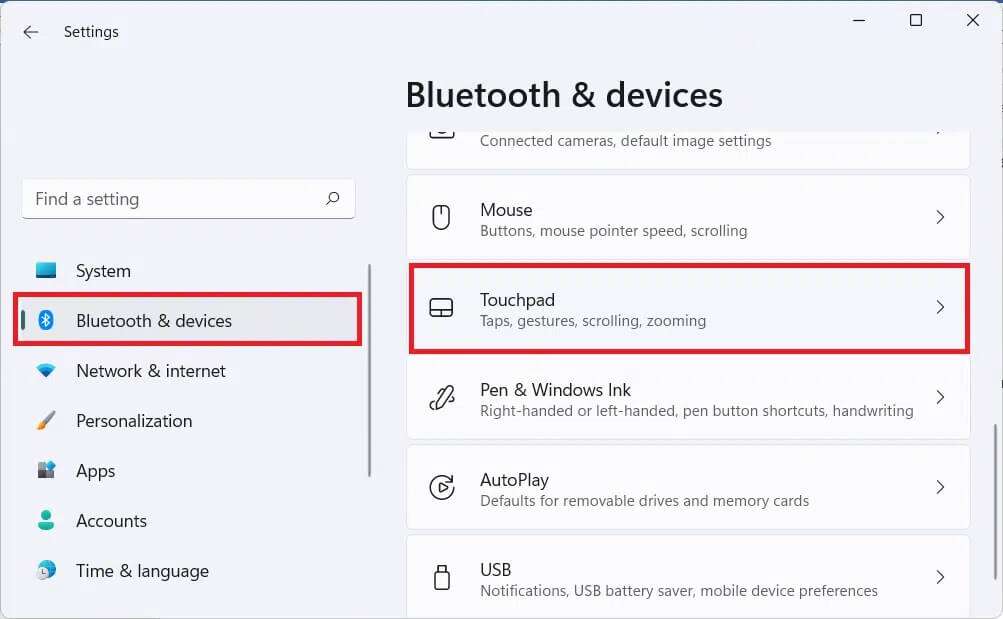
2. Expandera Scrolla och zooma sektion inom Gester och interaktion.
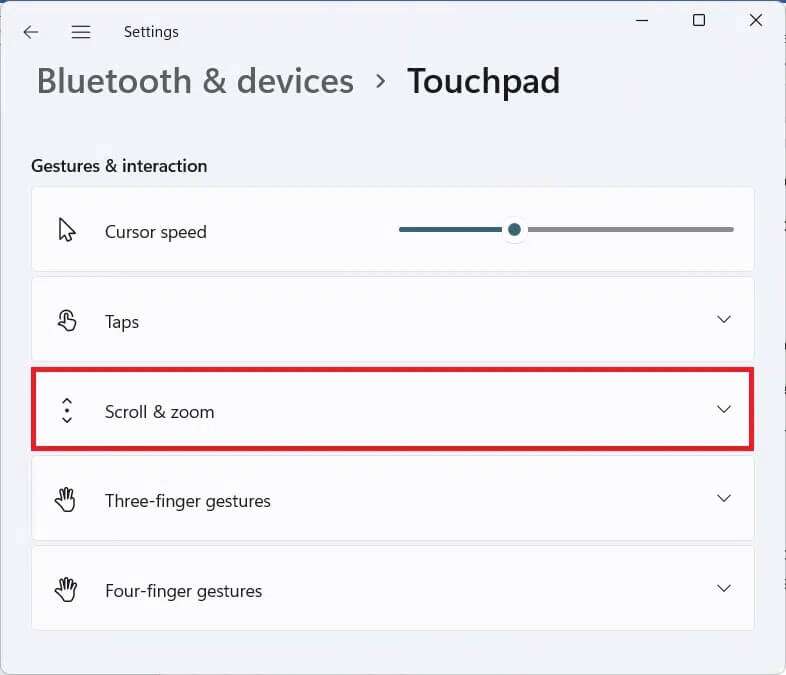
3a. Avmarkera rutorna markerade Dra två fingrar för att skrolla och nyp för att zooma, visas skuggat, för att inaktivera pekplattans gester i Windows 11.
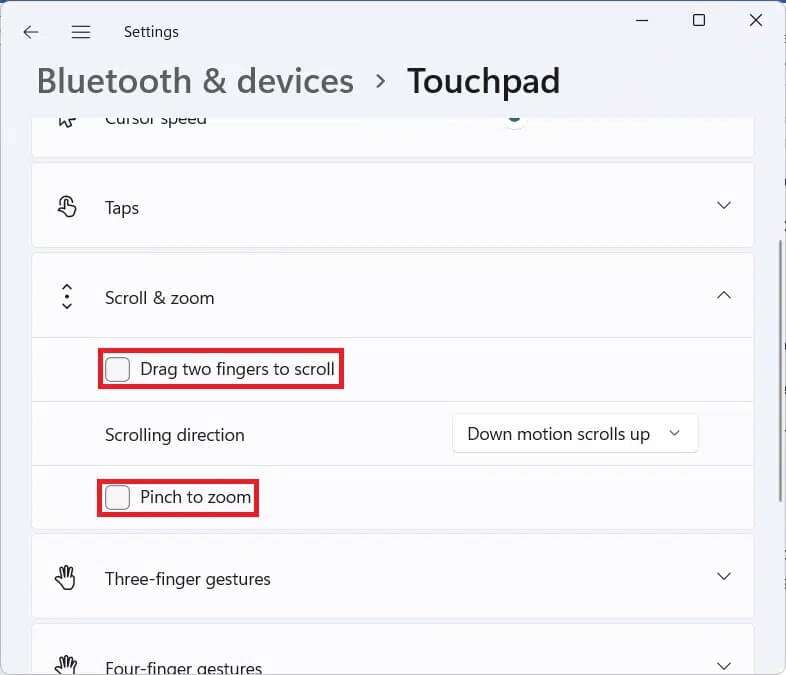
3b. Alternativt kan du välja dessa alternativ för att återaktivera nypgester:
- Dra två fingrar för att rulla
- nyp för att zooma
Proffstips: Så här mappar du om alla pekplattans gester
För att återställa alla pekplattans gester, följ stegen nedan:
1. Gå till Inställningar > Pekplatta Enligt nedanstående.
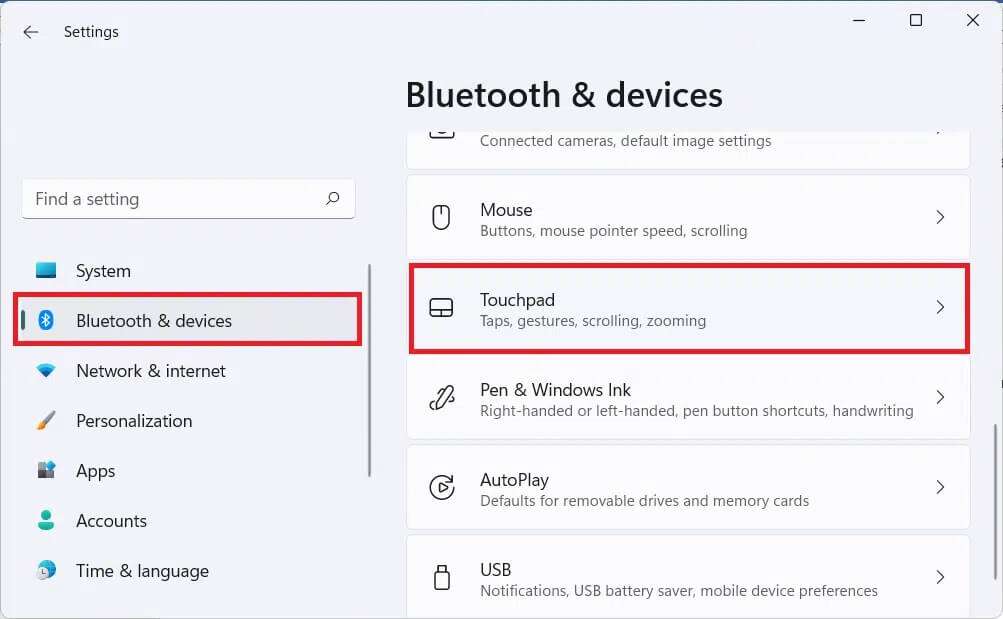
2. Dubbelklicka på pekplattan för att utöka dess alternativ.
3. Klicka här på knappen "Återställa" Som visas på bilden nedan.
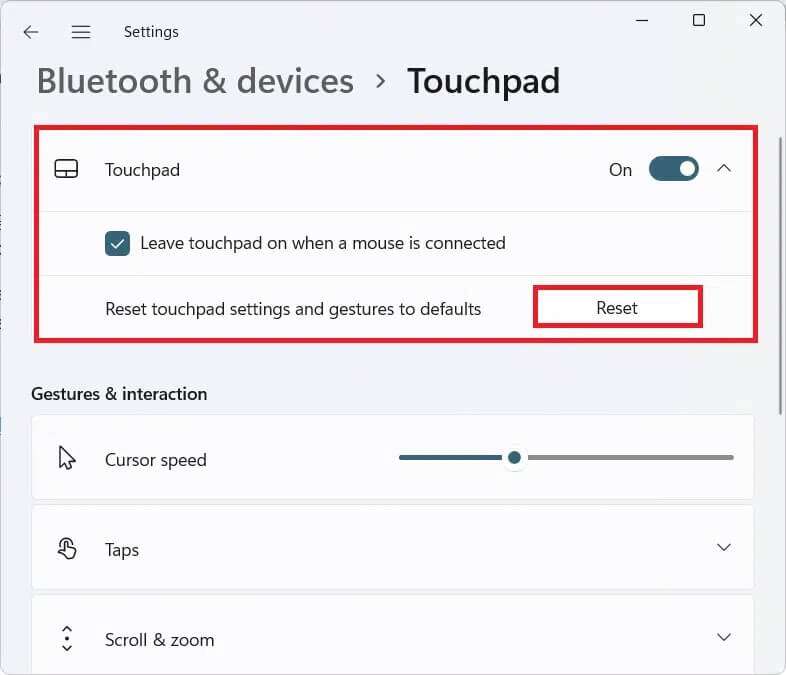
Vi hoppas att den här artikeln om hur man aktiverar eller inaktiverar pekplattans gester i Windows 11 var till hjälp. Skicka oss dina förslag och frågor med hjälp av kommentarsfältet nedan. Låt oss också veta vad du vill att vi ska skriva om härnäst.